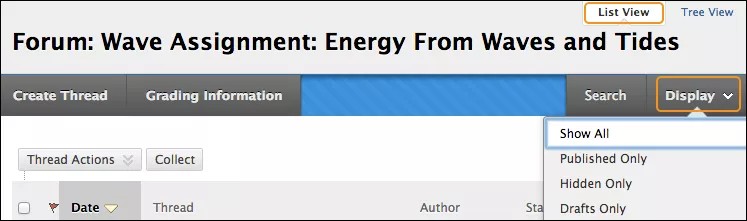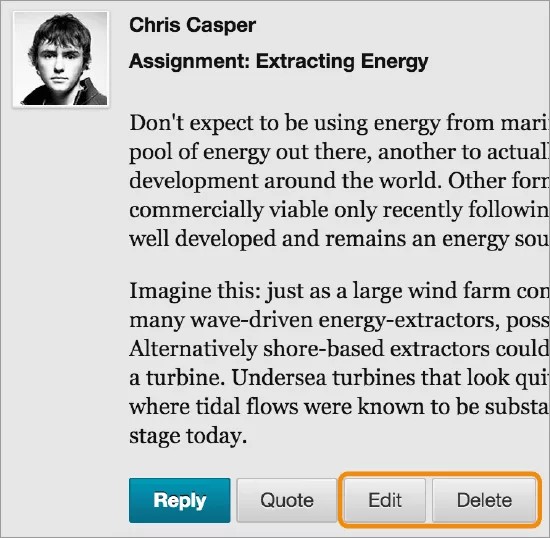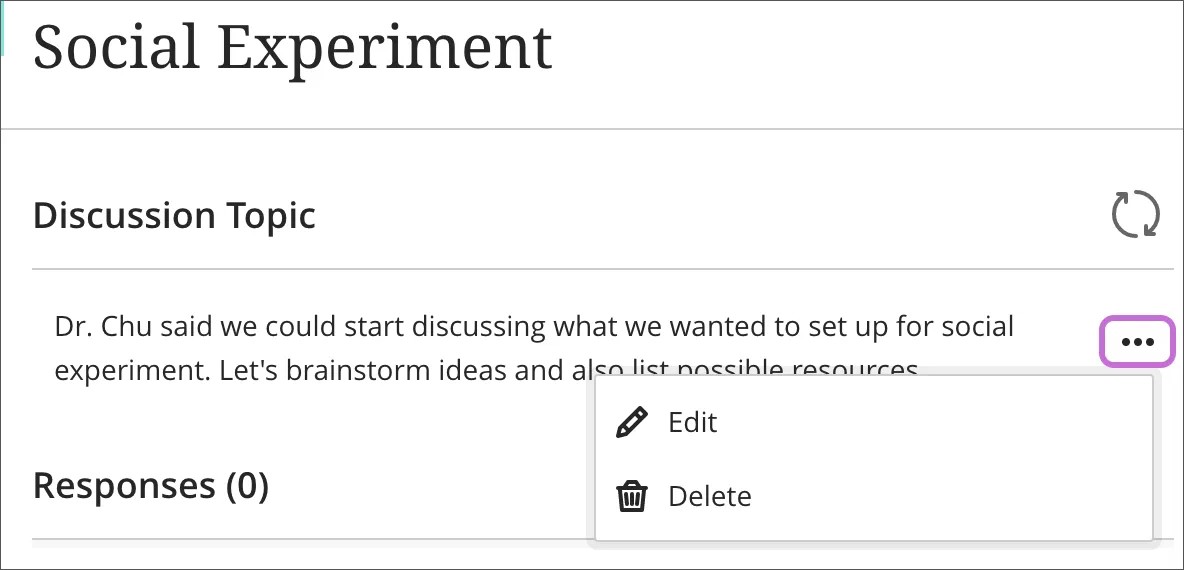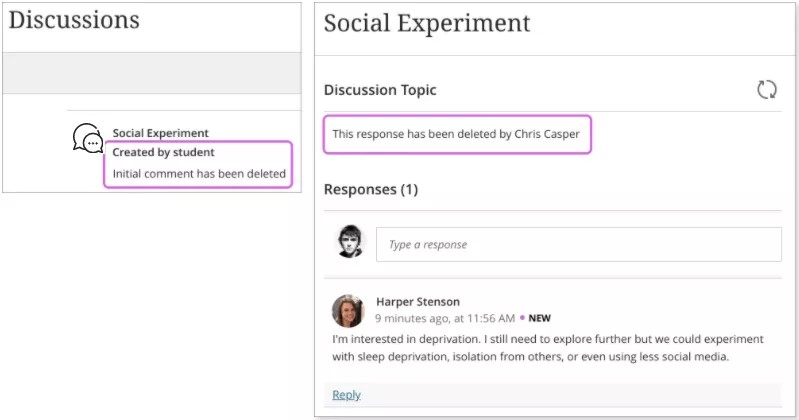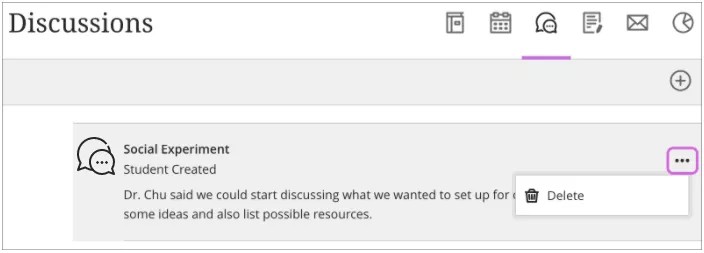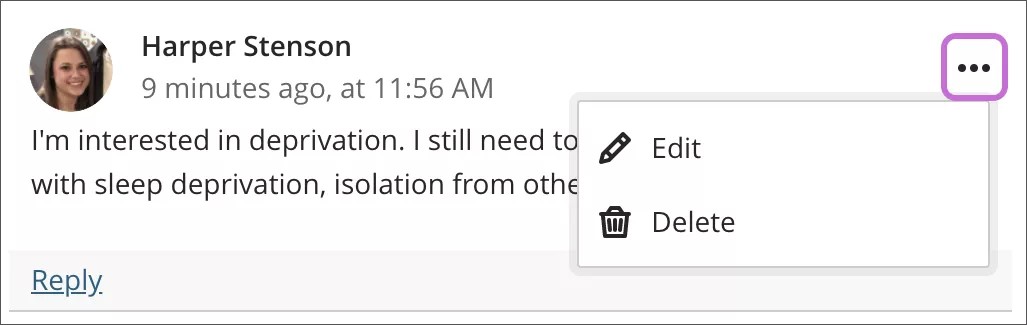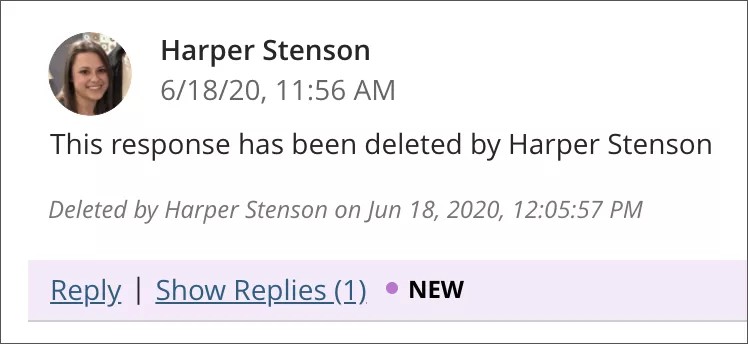Puede controlar los hilos que quiera ver en un foro. Si su profesor lo autoriza, puede editar y eliminar sus respuestas.
Filtrar una lista de secuencias
El profesor configura el estado de un hilo como publicado, oculto o borrador. Si usted puede ver una secuencia, puede elegir qué tipo de secuencias aparecen en un foro. Las secuencias publicadas aparecen de forma predeterminada.
- En la página del foro, seleccione Vista de lista.
- En el menú Mostrar, seleccione el tipo de hilo que se va a mostrar en el foro.
- Mostrar todos: muestra todas las secuencias en el foro.
- Sólo publicado: muestra las secuencias con estado publicado.
- Sólo oculto: muestra las secuencias que están bloqueadas y no son visibles de forma predeterminada. Puede elegir que se muestren las secuencias ocultas en la vista de lista. No puede editar secuencias ocultas. Quizás resulte útil ocultar las secuencias irrelevantes para que sea más fácil encontrar el contenido relevante.
- Sólo borradores: muestra los borradores de secuencias que un autor guardó para editar en el futuro pero que no se enviaron para publicarse. Cuando se publica, otros usuarios pueden verla. Solo puede ver sus propios borradores.
Seleccione la opción Solo borradores de la lista para abrir, editar y publicar sus borradores guardados.
Editar o eliminar respuestas
¿No le resulta familiar? Vaya a la ayuda de "Ultra" sobre cómo editar o eliminar debates.
Puede editar o eliminar sus respuestas si lo permite su instructor. Si publica una respuesta por error y las opciones para editar o eliminar no aparecen, comuníquese con su profesor.
- Abra una secuencia en un foro.
- En la página del hilo, señale una publicación para ver las funciones disponibles.
- Seleccione Editar o Eliminar. La acción de eliminar es irreversible.
- Si se le permite eliminar la publicación con las respuestas, todas las publicaciones se eliminan permanentemente.
- Durante la edición, la página se expande para permitirle realizar modificaciones en el editor, al tiempo que ve la publicación original.
- Seleccionar Enviar. Las ediciones se mostrarán en la publicación.
ULTRA: Editar y eliminar sus temas de debate
¿No le resulta familiar? Vaya a la ayuda de "Original" sobre cómo editar o eliminar una publicación.
En la página principal de Debates, abra un debate que haya creado para acceder al menú. Seleccione Editar para realizar cambios.
No podrá editar el título del debate después de haberlo creado.
Haga clic en Eliminar para deshacerse del tema de debate. Si no hay respuestas ni contestaciones, se eliminará el debate de la lista.
Si elimina el tema de debate, pero hay respuestas y contestaciones, el sistema mostrará un mensaje sobre la eliminación para que los demás sepan qué sucedió.
En la página principal de Debates, puede eliminar un debate que haya creado si no tiene respuestas. El menú no aparecerá si hay respuestas.
ULTRA: Editar y eliminar sus respuestas y contestaciones
Abra el menú para acceder a las opciones Editar y Eliminar. Si elimina su respuesta inicial, no se borrarán las contestaciones.
Cuando se conservan las contestaciones, el sistema muestra un mensaje sobre la eliminación para que los demás sepan qué sucedió.